先查看远程主机是不是有两个显卡,一般默认使用的是CPU集成的显卡,所以这时候可以尝试将核心显卡禁用掉即可。
默认情况下,微软的远程桌面连接是不支持 GPU 渲染的,所以就有必要打开这方面的设置。
点击 Win + R 键打开运行, 然后输入 gpedit.msc打开组策略编辑器
然后在 计算机配置下面选择:
管理模板 –> Windows 组件 –> 远程桌面服务 –> 远程桌面会话主机 –> 远程会话环境 –> RemoteFX for Windows Server
然后分别右键点击 “配置RemoteFX”“使用RemoteFX时优化视觉体验”“为远程桌面服务会话优化视觉体验” 选择 编辑, 然后 启用相应设置, 点击确定。
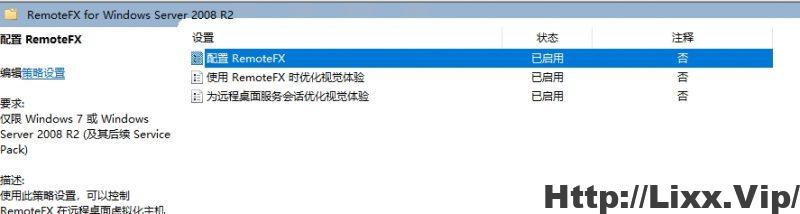
上面的配置操作完成之后, 在左侧边栏中的选择 远程会话环境 菜单,然后分别右键点击 “将硬件图形适配器应用于所有远程桌面服务会话”“配置 RemoteFX数据的压缩” 之后 点击 编辑分别进行配置。
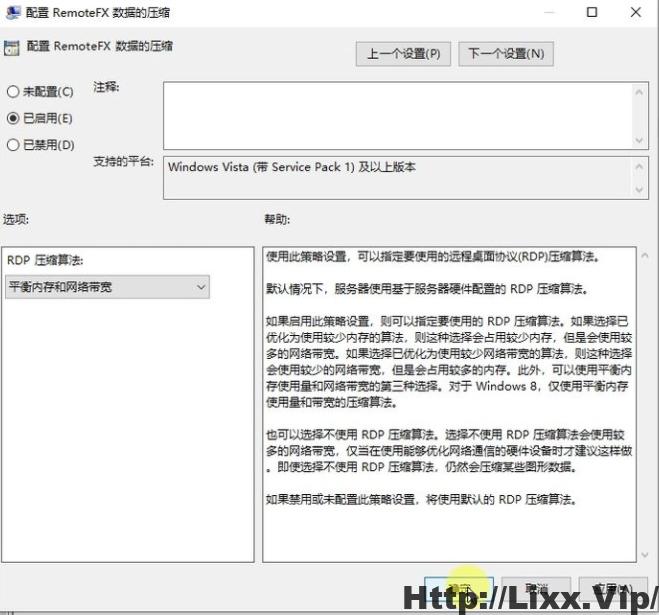
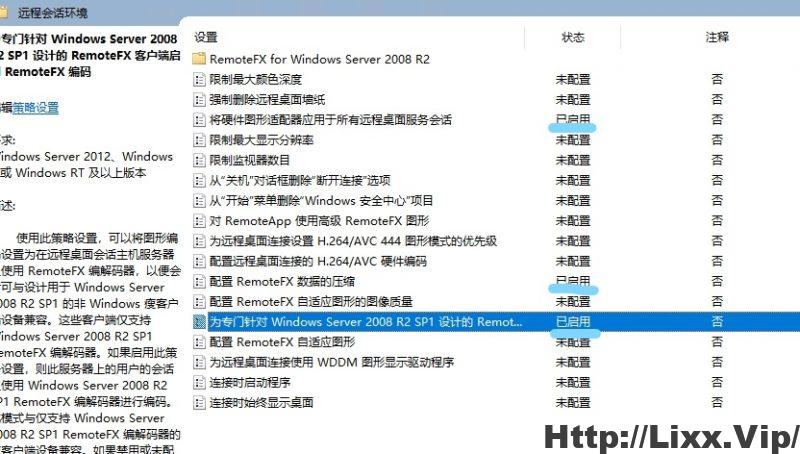
Windows远程桌面开启60帧,保存一下注册表导入:
Windows Registry Editor Version 5.00 [HKEY_LOCAL_MACHINE\SYSTEM\CurrentControlSet\Control\Terminal Server\WinStations] "DWMFRAMEINTERVAL"=dword:0000000f
完成后需要重启。